So schleifen Sie YouTube-Videos und Wiedergabelisten in Chromecast
Google besitzt YouTube, was bedeutet, dass YouTube die beste Chromecast-Unterstützung bietet, die Sie sich vorstellen können. Kein anderer Video-Streaming-Dienst oder seine App kommt dem nahe. Allerdings hat Google seltsame Einschränkungen für das Übertragen von YouTube-Videos in den Chromecast. Sie können ein einzelnes Video oder eine gesamte Wiedergabeliste übertragen. Sie können sogar eine Warteschlange mit Videos erstellen, die in Chromecast übertragen werden sollen. Sie können Youtube-Videos und Wiedergabelisten im Chromecast nicht schleifen. Wenn ein Video endet oder eine Wiedergabeliste endet, wird es von Chromecast von Anfang an nicht erneut abgespielt. Auf YouTube gibt es keine Einstellung, an der Sie basteln können, um YouTube-Videos und Wiedergabelisten im Chromecast zu wiederholen. Die gute Nachricht ist, dass es eine Lösung gibt. Es hat eine Einschränkung; Es funktioniert nur von Ihrem Desktop aus. Folgendes müssen Sie tun:
Bereiten Sie das Video und die Wiedergabeliste vor
Die einzige Möglichkeit, ein Video zu wiederholen, besteht darin, es einer Wiedergabeliste hinzuzufügen. Diese Umgehung zeigt Ihnen im Grunde, wie Sie eine Wiedergabeliste schleifen. Wenn Sie es auf ein einzelnes Video anwenden möchten, müssen Sie es erneut umgehen.
Besuchen Sie das Video, das Sie in einer Schleife übertragen möchten, und fügen Sie es einer Wiedergabeliste hinzu. Eine Wiedergabeliste kann nur ein Video enthalten, sodass Sie sich keine Gedanken über das Hinzufügen weiterer Videos machen müssen.
Holen Sie sich die Playlist ID
Jedes YouTube-Video hat eine eindeutige ID. Ebenso hat jede YouTube-Wiedergabeliste eine eindeutige ID. Um YouTube-Videos und Wiedergabelisten in Chromecast zu schleifen, benötigen Sie diese ID. Es befindet sich in der URL jeder Wiedergabeliste, die Sie besuchen. Sie müssen es nur kopieren. Es ist alles nach dem "list =" - Bit in der URL.
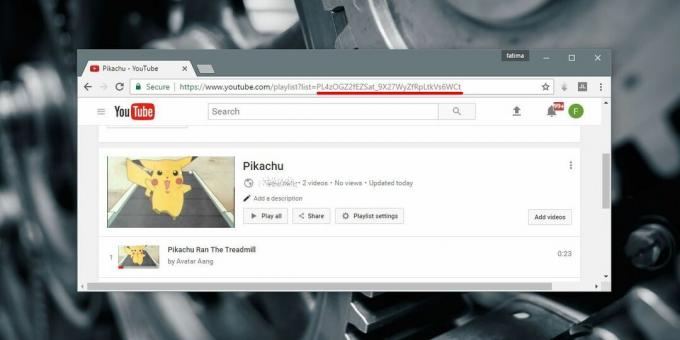
Wenn Sie eine Wiedergabeliste abspielen und nicht auf ihrer Seite, können Sie die ID weiterhin über die URL abrufen. Wieder ist es das Bit nach "list =". Die ID besteht aus allen Zahlen und Buchstaben. Wenn Sie also ein kaufmännisches Und (&) in der URL sehen, sind Sie zu weit gegangen. Es ist nicht Teil der ID.

Verwenden Sie die Playlist-ID
Kopieren Sie die Wiedergabelisten-ID in die unten stehende URL. Entfernen Sie die Anführungszeichen.
https://www.youtube.com/embed? list = "Playlist ID" & Autoplay = 1 & Controls = 0 & Loop = 1
Dashcast
Dashcast ist eine Web-App. Hier fügen Sie die gerade geänderte URL ein. Sie werden über diese App auf den Chromecast übertragen. Besuchen Sie Dashcast und fügen Sie die URL ein. Aktivieren Sie die Option Anzeige erzwingen und klicken Sie auf Los.
Chrome fordert Sie auf, Ihren Chromecast auszuwählen. Wählen Sie Ihr Gerät aus und es beginnt mit dem Casting. Wenn das Video / die Wiedergabeliste endet, wird es von Anfang an wiedergegeben.

Das ist alles was Sie brauchen. Dieser Vorgang ist etwas langwierig, wenn Sie nur ein einzelnes Video schleifen möchten. Sie könnten sogar sagen, dass es langwierig ist und das manuelle Übertragen / Wiedergeben des Videos möglicherweise einfacher ist. Wenn Sie jedoch ein paar Sekunden Zeit haben, funktioniert dies einwandfrei.
Besuchen Sie Dashcast
Suche
Kürzliche Posts
Kopieren Sie Benutzer von einer öffentlichen Twitter-Liste in Ihre eigene Liste
Sie können Twitter-Benutzer in Listen gruppieren, um die Verwaltung...
So entfernen Sie eine App oder einen Dienst von Ihrem Facebook-Konto
Ihre Facebook Konto ist nicht nur ein soziales Konto. Es handelt si...
So blockieren Sie das Laden großer Bilddateien in Firefox
Die durchschnittliche Internetgeschwindigkeit, die ein Benutzer vor...



